Дискорд – это популярный мессенджер, предназначенный для общения геймеров, бизнес-групп и различных сообществ. Однако, как и любая другая программа, Дискорд иногда может вызывать проблемы при установке. Если вы столкнулись с ошибкой установки Дискорда, не отчаивайтесь – существует несколько простых шагов, которые помогут вам ее исправить.
Вот несколько рекомендаций, которые помогут вам решить проблему. Во-первых, проверьте, имеете ли вы достаточно прав пользователя для установки программ на вашем компьютере. В некоторых случаях, ошибка установки может возникать из-за отсутствия необходимых разрешений. Убедитесь, что вы вошли в систему с учетной записью администратора или обратитесь к системному администратору, чтобы узнать, какие права вам доступны.
Кроме того, возможно, проблема связана с конфликтующими программами или антивирусным программным обеспечением. В таком случае, рекомендуется временно отключить антивирусное ПО и другие программы защиты, чтобы установить Дискорд. Приложения этого типа могут блокировать установку программы, так как некоторые компоненты Дискорда могут быть признаны потенциально опасными или вредоносными. Однако, не забудьте включить антивирусное ПО и другие программы защиты после установки Дискорда для обеспечения безопасности вашего компьютера.
Если все вышеперечисленные способы не помогли, вы можете попробовать использовать альтернативные способы установки Дискорда, например, загрузив программу с официального сайта разработчика или с других проверенных источников. Иногда ошибка установки может быть связана с повреждением файла с установщиком, поэтому скачивание файла заново может решить проблему.
Как установить Дискорд: пошаговая инструкция
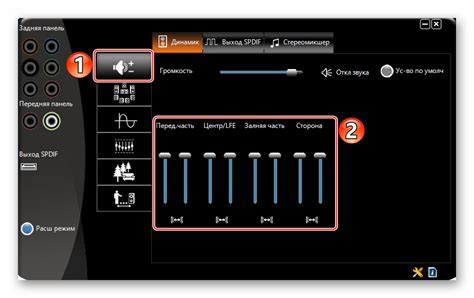
Шаг 1: Посетите официальный сайт Дискорда.
Откройте свой любимый веб-браузер и перейдите по адресу https://discord.com/. На главной странице вы найдете кнопку "Скачать для Windows" (если вы используете операционную систему Windows) или "Скачать для Mac" (если вы используете операционную систему Mac).
Шаг 2: Скачайте установочный файл.
Нажмите на кнопку "Скачать для Windows" или "Скачать для Mac", чтобы начать загрузку установочного файла Дискорда. В зависимости от настроек вашего браузера, файл может быть сохранен в папке "Загрузки".
Шаг 3: Запустите установку.
Перейдите в папку, в которую был сохранен скачанный файл, и дважды щелкните по нему. Это запустит установочный процесс Дискорда. Если у вас появится запрос разрешения, подтвердите его, чтобы установка продолжилась.
Шаг 4: Согласитесь с лицензионным соглашением.
Установочный процесс покажет вам лицензионное соглашение Дискорда. Прочитайте его внимательно и, если вы согласны с условиями, отметьте галочкой поле "Я принимаю лицензионное соглашение". Затем нажмите кнопку "Далее" для перехода к следующему шагу.
Шаг 5: Выберите папку для установки.
Выберите папку, в которую хотите установить Дискорд, или оставьте предложенный путь по умолчанию. Нажмите кнопку "Далее", чтобы продолжить.
Шаг 6: Установите Дискорд.
Дождитесь завершения процесса установки Дискорда. Это может занять некоторое время, в зависимости от производительности вашего устройства.
Шаг 7: Запустите Дискорд.
После успешной установки Дискорда на вашем устройстве, найдите его в списке установленных программ и запустите его. Теперь вы готовы присоединиться к серверам, общаться с друзьями и наслаждаться всеми преимуществами, которые предлагает Дискорд.
Теперь вы знаете, как установить Дискорд. Наслаждайтесь общением!
Загрузка файла установки
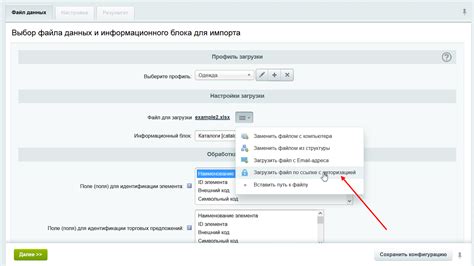
Чтобы исправить ошибку установки Дискорда, вам сначала потребуется загрузить файл установки. Для этого выполните следующие шаги:
- Перейдите на официальный сайт Дискорда по адресу: https://discord.com/.
- Нажмите на кнопку "Скачать" (в верхней части страницы) или "Скачать Дискорд" (на центральной части страницы).
- Выберите соответствующую версию для вашей операционной системы (Windows, macOS, Linux) при необходимости.
- Начнется загрузка файла установки.
- Дождитесь завершения загрузки.
После завершения загрузки вы можете приступить к установке Дискорда и исправлению ошибки. Если у вас возникают проблемы или вам требуется дополнительная поддержка, вы можете обратиться к официальной документации или сообществу Дискорда.
Запуск установочного файла

После того, как вы скачали установочный файл Discord, необходимо запустить его для начала процесса установки. Следуйте инструкциям ниже, чтобы успешно запустить файл и исправить любые ошибки, которые могут возникнуть:
| Шаг 1: | Найдите установочный файл Discord на вашем компьютере. Обычно файл сохраняется в папке "Загрузки" вашего браузера. Если вы не знаете, где именно был сохранен файл, вы можете воспользоваться функцией поиска на вашем компьютере для быстрого нахождения файла. |
| Шаг 2: | Дважды щелкните на установочном файле, чтобы запустить его. Если вы видите сообщение безопасности, подтвердите, что вы хотите запустить файл на данном компьютере. |
| Шаг 3: | Дождитесь завершения процесса установки. Обычно процесс занимает несколько минут. Важно не прерывать установку и не закрывать окно установщика, пока процесс не будет полностью завершен. |
| Шаг 4: | После завершения установки вы увидите сообщение о том, что Discord успешно установлен на ваш компьютер. Теперь вы можете запустить программу и начать использовать ее для общения с друзьями и коллегами. |
Если вы столкнулись с какими-либо ошибкками в процессе установки Discord, рекомендуется обратиться к официальной документации или поддержке Discord для получения дополнительной помощи.
Завершение установки

Поздравляем! Вы успешно прошли все этапы установки Дискорда и теперь можете начать пользоваться полным функционалом этой платформы для общения онлайн. Также не забудьте настроить свой аккаунт и добавить своих друзей в список контактов.
Если у вас возникнут проблемы или вопросы, обратитесь к документации или технической поддержке. В случае необходимости, вы всегда можете обновить свою установленную версию Дискорда для получения новых функций и исправления возможных ошибок.
Установка Дискорда – это всего лишь первый шаг к увлекательному путешествию в мир общения с друзьями и единомышленниками. Расширьте свой круг общения, присоединяйтесь к различным серверам и наслаждайтесь комфортным и безопасным общением на платформе Дискорд.
Желаем вам приятного пользования Дискордом!